當人們經常使用筆記本電腦並在不同的表面上移動筆記本電腦時,灰塵很快就會聚集在筆記本電腦上。筆記本電腦風扇可能會變髒,尤其是在多塵的環境中,通風口不斷吸入污染空氣,導致灰塵很容易粘附在風扇葉片和通風口上。
這種灰塵或污垢的堆積可能會堵塞筆記本電腦的氣流,導致過熱和硬件損壞等問題。在這種情況下,您的筆記本電腦會變得遲緩、升溫很快,並在這種情況下產生很大的風扇噪音。
要解決此類問題,有必要定期清潔風扇和通風口。根據筆記本電腦接觸灰塵的情況,最好間隔 2-6 個月清潔一次風扇。

無需打開筆記本電腦即可清潔筆記本電腦風扇
您只需通過在以下情況下,請在不打開筆記本電腦的情況下打開通風口。
如果距離您上次清潔筆記本電腦的時間不長(不到兩個月) 如果您沒有遇到任何系統問題(例如延遲和崩潰)。
在這些情況下,風扇上只會積聚少量灰塵。因此,溫和的清潔就足夠了。
最好定期進行此類清潔,因為它的風險不如深度清潔。另外,如果您長時間(幾個月)不清潔風扇,堵塞的灰塵量會太多,這種軟清潔根本沒有幫助。
第 1 步:收集必要的設備
在這裡,您只需要壓縮或罐裝空氣以及超細纖維或無絨擦拭布。如果您不想打開筆記本電腦,則需要罐裝空氣(小於 30 PSI),因為沒有其他方法可以接觸到風扇。
您需要通過通風口噴射壓縮空氣在筆記本電腦上擦拭,以清除內部風扇上的灰塵。
無絨擦拭布將有助於隨後清潔表面,這樣表面上殘留的灰塵就不會進入。
注意:您必須避免從嘴裡將空氣吹入通風口。這樣做可能會將水蒸氣和飛沫引入筆記本電腦內部並損壞內部組件。
第二步:準備筆記本電腦進行清潔
首先,在清潔筆記本電腦之前,最好識別筆記本電腦的進風口和排氣口。
您可以在筆記本電腦運行時將手放在通風口上並感覺空氣。

排氣口會排出熱空氣(通常是熱空氣)。您還可以嘗試運行大型應用程序,例如游戲,以確保風扇高速運行,以便您能夠感受到排出的空氣。一般來說,進風口位於筆記本電腦的底部,出風口位於筆記本電腦的側面或靠近鉸鏈的位置。
您也可以查看維修手冊來區分通風口。
此外,請注意通常位於筆記本電腦頂部的揚聲器通風口或格柵。切勿用壓縮空氣噴射,否則會損壞設備。
之後,您需要耗盡筆記本電腦的所有剩餘電量。如果仍有剩餘電量,則在清潔設備時筆記本電腦內部風扇旋轉時可能會損壞散熱器底座。
關閉筆記本電腦並斷開所有外圍設備的連接。同時斷開交流電源。如果有外部電池,請將其取出。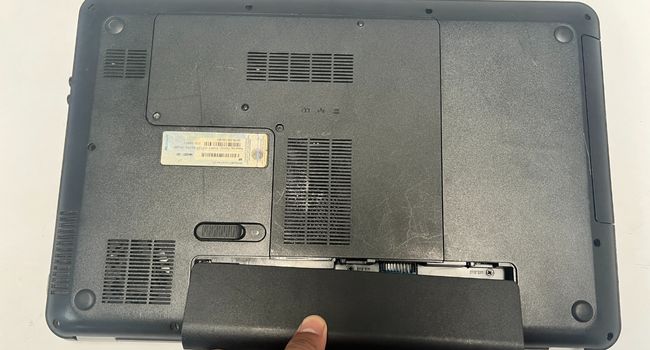 如果筆記本電腦沒有外接電池,您需要尋找可用於斷開電池連接的針孔。並非所有筆記本電腦都有這樣的機制,但您仍然可以在筆記本電腦上檢查它。尋找筆記本電腦背面的電池重置針孔。它通常包含一個劃叉的電池符號。使用回形針或大頭針(不是針)按下針孔內的按鈕。
如果筆記本電腦沒有外接電池,您需要尋找可用於斷開電池連接的針孔。並非所有筆記本電腦都有這樣的機制,但您仍然可以在筆記本電腦上檢查它。尋找筆記本電腦背面的電池重置針孔。它通常包含一個劃叉的電池符號。使用回形針或大頭針(不是針)按下針孔內的按鈕。 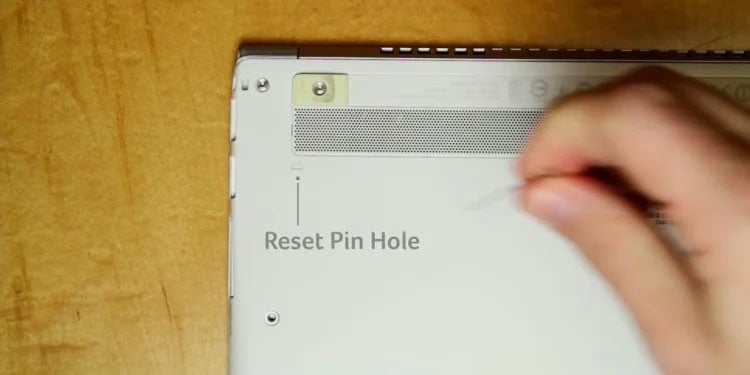
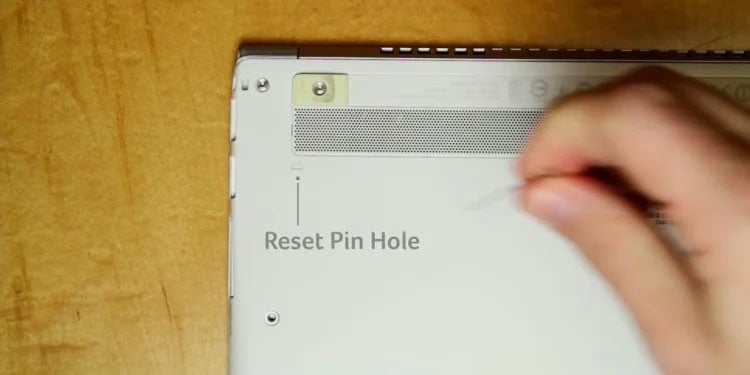 按住 5幾秒鐘內即可斷開筆記本電腦內部電池的連接。 (清潔風扇後,只要插入電源適配器,電池就會重新連接)之後,按住筆記本電腦上的電源按鈕 20-30 秒,以耗盡所有多餘電量。
按住 5幾秒鐘內即可斷開筆記本電腦內部電池的連接。 (清潔風扇後,只要插入電源適配器,電池就會重新連接)之後,按住筆記本電腦上的電源按鈕 20-30 秒,以耗盡所有多餘電量。
第 3 步:在通風口使用壓縮空氣
現在,將筆記本電腦帶到干淨且通風良好的位置,開始清潔過程。
將筆記本電腦倒置在桌子上。然後,您可以開始在進氣口噴射壓縮空氣,同時記住以下事項。將噴嘴放置在距通風口一定距離的位置。僅將其對准通風口。使用不同角度噴射空氣,盡可能去除灰塵。由於風扇的表面不規則,因此您需要使用不同的角度才能接觸到所有風扇。此外,噴射空氣的一般方向最好是從進氣口朝向出氣口。短時間噴灑空氣。由於低溫,長時間爆發可能會在筆記本電腦內部產生凝結。確保在連續的突發之間等待一段時間,以免風扇旋轉得太快。最好從最靠近風扇的進氣口開始。您可以查看您筆記本電腦型號的維修手冊來檢查風扇的位置。
 確保所有進氣口均使用壓縮空氣。如果排氣口也被灰塵堵塞,可以用同樣的方法用壓縮空氣噴灑。但記得之後再次使用距離風扇最近的進氣口處的壓縮空氣。用不起毛的布擦拭表面。然後,將電池和交流電源連接到筆記本電腦,並在無塵的地方通電。它將清除殘留在筆記本電腦內部但由於壓縮空氣而鬆散的額外灰塵。
確保所有進氣口均使用壓縮空氣。如果排氣口也被灰塵堵塞,可以用同樣的方法用壓縮空氣噴灑。但記得之後再次使用距離風扇最近的進氣口處的壓縮空氣。用不起毛的布擦拭表面。然後,將電池和交流電源連接到筆記本電腦,並在無塵的地方通電。它將清除殘留在筆記本電腦內部但由於壓縮空氣而鬆散的額外灰塵。
深度清潔筆記本電腦風扇
如果您已經很長時間沒有清潔筆記本電腦風扇,或者遇到過熱、死機等問題,最好進行深度清潔筆記本電腦的。在這裡,您需要打開筆記本電腦到達風扇,然後直接進行清潔。
第1步:收集必要的設備
與軟清潔相反,您將需要一些正確清潔筆記本電腦風扇的工具,例如:
壓縮空氣或氣溶膠噴霧:壓縮空氣是清潔筆記本電腦內部組件(如風扇)的最佳方法。確保壓力低於 30 PSI,以免損壞設備。 軟毛刷:如果沒有壓縮空氣,您可以使用它作為替代品。確保僅使用軟毛刷,因為硬毛會損壞風扇。另外,請確保刷子是 ESD 刷子,以防止任何靜電損壞。 超細纖維或無絨布:您需要使用超細纖維布擦去風扇及其周圍區域的灰塵。您可以使用任何其他無絨布作為替代品。
但請確保超細纖維或無絨布是乾淨的,因為您不想給風扇帶來更多污垢。 70% 異丙醇:僅在必要時使用此溶劑清潔導熱膏或風扇葉片。大多數情況下您不需要它,因此請先嘗試不使用它進行清潔。 棉籤(棉籤)或超細纖維棉籤:棉籤或類似棉籤是清除難以用刷子噴塗或觸及的區域的污垢和灰塵的最佳工具。您也可以將它們浸入異丙醇中以清潔粘稠物。
確保棉籤上的棉花不會脫落。最佳做法是使用棉籤的兩面,如果棉籤開始鬆動,請盡快更換。 牙籤:如果通風口或風扇罩內有粘稠物,可以用牙籤將其刮掉。除此之外,請確保不要以任何方式使用此工具。另外,使用牙籤時要小心,因為木頭可能會折斷並卡在筆記本電腦部件內。 螺絲刀和撬具:這些設備用於打開筆記本電腦的面板。如果您必須在清潔之前拆下風扇,則還需要螺絲刀。 

您應該避免的事情:
不要用嘴吹氣,因為它可能會將口水或濕氣傳播到風扇中並損壞風扇軸承。僅使用牙籤清潔外殼或通風口,而不使用風扇葉片。在風扇葉片上使用它可能會損壞這些葉片。在這種情況下,空氣除塵器或真空吸塵器不能很好地替代壓縮空氣,因為它們可能會導致靜電損壞。
此外,如果內部有大量堵塞的灰塵,它們將無法提供足夠的壓力來清潔風扇。
第 2 步:露出內部風扇
您需要到達內部風扇才能正確清潔它。通常,拆掉後面板會直接露出風扇。但某些筆記本電腦還包含單獨的防護罩以進一步保護該設備。
注意:根據您的設備,拆卸過程可能會有所不同。因此,如果您在執行以下步驟時遇到任何問題,我強烈建議您檢查官方來源。
關閉筆記本電腦並斷開所有外圍設備以及交流電源。如果筆記本電腦有外接電池,也請將其取出。翻轉筆記本電腦並擰下後面板。如果筆記本電腦有多個後面板,您只需擰下其中一個即可找到風扇。
 使用撬具撬開後面板(使用卡式工具以盡量減少損壞),然後將其取出。您需要沿著邊緣的凹口使用這些工具,然後輕輕扭轉,以鬆開將面板固定到筆記本電腦上的鎖。
使用撬具撬開後面板(使用卡式工具以盡量減少損壞),然後將其取出。您需要沿著邊緣的凹口使用這些工具,然後輕輕扭轉,以鬆開將面板固定到筆記本電腦上的鎖。
 如果您無法撬動某些區域或無法卸下面板,則貼紙、標籤或橡膠腳墊內可能還有其他隱藏的螺絲,因此留意那些。有些筆記本電腦的鍵盤正下方有額外的螺釘。您需要使用槽口上的撬具來卸下鍵盤面板。然後,卸下螺釘。拆下面板後,您應該能夠看到風扇。在某些筆記本電腦中,您會發現保護此類組件的護罩,您也需要將其擰下。確保不要徒手觸摸筆記本電腦的內部組件,以免靜電放電造成損壞。
如果您無法撬動某些區域或無法卸下面板,則貼紙、標籤或橡膠腳墊內可能還有其他隱藏的螺絲,因此留意那些。有些筆記本電腦的鍵盤正下方有額外的螺釘。您需要使用槽口上的撬具來卸下鍵盤面板。然後,卸下螺釘。拆下面板後,您應該能夠看到風扇。在某些筆記本電腦中,您會發現保護此類組件的護罩,您也需要將其擰下。確保不要徒手觸摸筆記本電腦的內部組件,以免靜電放電造成損壞。
第3步:清潔風扇
現在,您可以開始清潔風扇。
首先,用乾燥的超細纖維布輕輕擦拭內部區域以及風扇,使其保持乾淨。初步清潔。 如果您有壓縮空氣,請按照以下說明將空氣噴射到風扇中:您需要按住風扇葉片,以防止風扇旋轉太快時損壞風扇或內部組件。使用撬棒或塑料物體輕輕按下暴露的風扇葉片。向風扇噴射短促的空氣,以避免因空氣膨脹而產生凝結。使罐裝空氣的噴嘴保持一定距離並使用不同的角度,以便空氣到達所有表面。最好使用低角度,這樣灰塵很容易出去。 如果沒有壓縮空氣,請使用軟毛刷握住風扇葉片來清潔風扇葉片。請務必定期擦拭刷子吸出的灰塵,以免它們再次進入風扇。
如果沒有壓縮空氣,請使用軟毛刷握住風扇葉片來清潔風扇葉片。請務必定期擦拭刷子吸出的灰塵,以免它們再次進入風扇。 風扇葉片通常不應有粘性物質。但如果您的筆記本電腦確實含有此類粘稠物,您可以將棉籤或棉籤浸入 70% 的酒精中,然後用它擦拭粘性區域。然後,用棉籤輕輕清除風扇罩及其周圍區域粘住的灰塵或污垢。您也可以使用牙籤清潔外殼的邊緣,但不要在風扇葉片上使用牙籤,因為葉片更脆弱。用超細纖維布擦拭風扇及其周圍區域,清除殘留的灰塵。
風扇葉片通常不應有粘性物質。但如果您的筆記本電腦確實含有此類粘稠物,您可以將棉籤或棉籤浸入 70% 的酒精中,然後用它擦拭粘性區域。然後,用棉籤輕輕清除風扇罩及其周圍區域粘住的灰塵或污垢。您也可以使用牙籤清潔外殼的邊緣,但不要在風扇葉片上使用牙籤,因為葉片更脆弱。用超細纖維布擦拭風扇及其周圍區域,清除殘留的灰塵。
如果您在清潔時錯誤地使用了異丙醇或將液體噴入氣霧噴霧內,則需要等到它們乾燥後再重新組裝筆記本電腦。同時將其放在乾淨的地方。
步驟 4:擰下風扇,然後清潔它(可選)
我不建議擰下風扇,除非它很髒簡單地清潔它並沒有幫助。這是因為如果這樣做,您將需要清潔 CPU 並重新塗抹導熱膏。但是,如果必須,請斷開風扇電纜與系統板的連接。擰下風扇罩和散熱器。然後,將它們取出。
 按照上述指南,用壓縮空氣或刷子清潔風扇的下部。也使用超細纖維布擦去剩餘的灰塵。
按照上述指南,用壓縮空氣或刷子清潔風扇的下部。也使用超細纖維布擦去剩餘的灰塵。
 用 70% 異丙醇稍微浸濕一小塊超細纖維或不起毛的布,然後用它擦拭 CPU 以及散熱器/風扇上的導熱膏。 重新塗抹 CPU 中的導熱膏。確保僅使用豌豆大小的導熱膏並將其放在中間。 將散熱器和風扇放回原位,並將它們擰到筆記本電腦上。
用 70% 異丙醇稍微浸濕一小塊超細纖維或不起毛的布,然後用它擦拭 CPU 以及散熱器/風扇上的導熱膏。 重新塗抹 CPU 中的導熱膏。確保僅使用豌豆大小的導熱膏並將其放在中間。 將散熱器和風扇放回原位,並將它們擰到筆記本電腦上。
第 5 步:清潔筆記本電腦的通風口
清潔風扇後,您還需要清潔通風口。
您可以使用壓縮空氣或刷子來清潔通風口。如果後面板上的開口處粘有灰塵或粘稠物,可以使用牙籤或細塑料鎬將其刮掉。對於筆記本電腦機身上的通風孔,請使用不起毛的棉籤或超細纖維棉籤。
 之後,用超細纖維布擦去所有灰塵。請勿使用異丙醇等任何溶液,因為它可能會損壞塑料體。請勿清潔正面(鍵盤正上方)的通風口,因為它們是揚聲器通風口或格柵。用壓縮空氣噴射可能會損壞揚聲器。
之後,用超細纖維布擦去所有灰塵。請勿使用異丙醇等任何溶液,因為它可能會損壞塑料體。請勿清潔正面(鍵盤正上方)的通風口,因為它們是揚聲器通風口或格柵。用壓縮空氣噴射可能會損壞揚聲器。
第 6 步:重新組裝筆記本電腦並查找問題
僅僅清潔筆記本電腦然後重新組裝並不是結束。盡快啟動筆記本電腦並查找任何問題也是一個很好的做法。它有助於解決您在重新組裝組件時可能犯下的任何錯誤,以便您可以快速排除故障。
在打開電源適配器之前,請務必連接交流電源適配器。有時,可能會出現一些問題,例如:
筆記本電腦無法啟動。即使您能聽到風扇的聲音,它仍然顯示黑屏。您會聽到 POST 蜂鳴聲或看到代碼中的 LED 閃爍。
在這種情況下,您可能無意中斷開了任何其他組件的連接。因此,您需要將筆記本電腦拆開並檢查內部部件。對於POST代碼,您可以在筆記本電腦製造商的網站上查看相應的問題並僅檢查相關設備。


